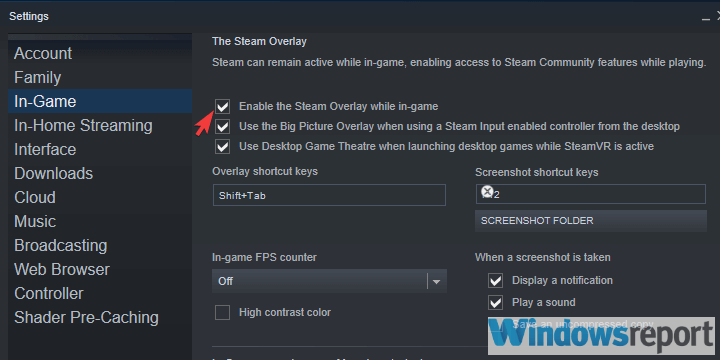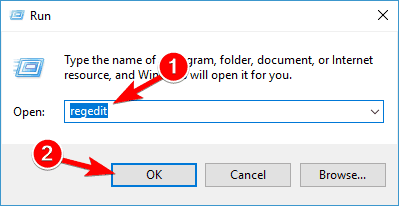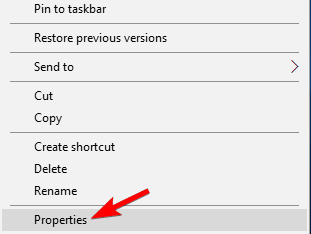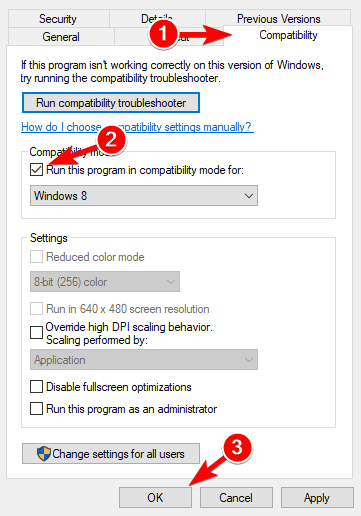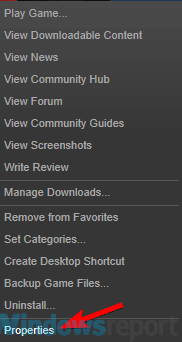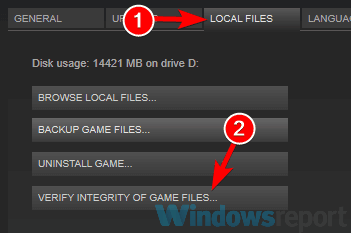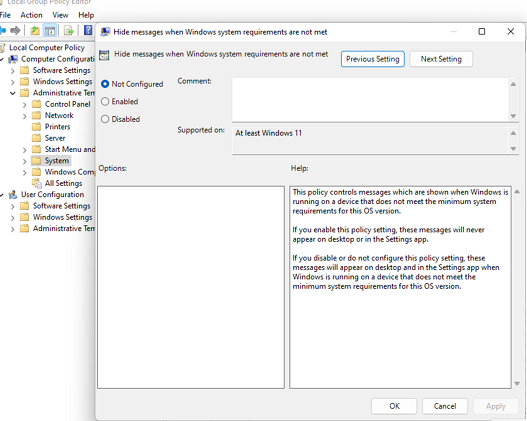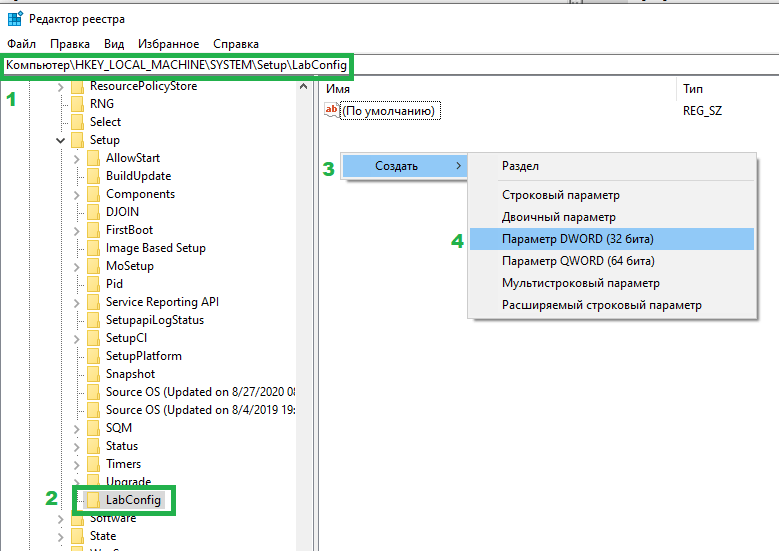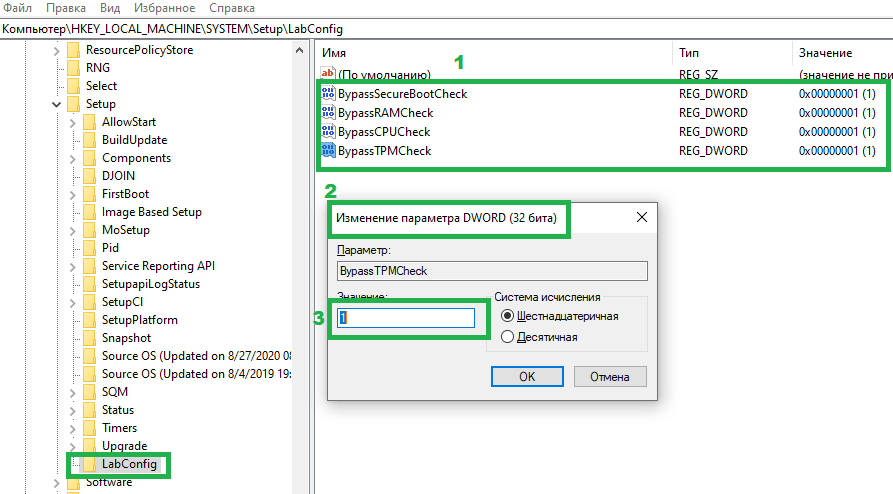При запуске на ПК популярной игры «Far Cry 5» пользователь может столкнуться с вылетом данной программы, сопровождающимся сообщением «Error: 000001 System does not meet minimum requirements». Обычно это сигнализирует о недостаточной аппаратной начинке пользовательского ПК, процессор которого не поддерживает обработку ряда важных системных команд. В данной статье я разберу, что за ошибка Far Cry 5 Error: 000001, каковы вызывающие её факторы, и как её исправить.
Содержание
- У кого возникает ошибка Far Cry 5 Error: 000001
- Как устранить System does not meet minimum requirements в Far Cry 5
- Заключение
У кого возникает ошибка Far Cry 5 Error: 000001
Как известно, многие разработчики современных игр проявляют довольно высокие требования к «железу» пользовательских систем. Даже минимальные требования какой-нибудь «Quantum Break» требуют добротной начинки пользовательского компьютера.
Разработчик вышедшей в конце марта 2018 года «Far Cry 5» — компания «Ubisoft» недалеко ушла от сложившегося мейнстрима. Одним из важных условий запуска «Far Cry 5» является поддержка центральным процессором ПК набора команд микроархитектуры Intel Core, также известной как SSE 4.1. При этом на многих процессорах, включая много ядерные процессоры от АМД типа «Phenom», «Athlon» и других отсутствует поддержка упомянутого SSE 4.1. На таких ПК упомянутая игра будет вылетать с ошибкой 000001 и сообщением, означающим в переводе «Система не соответствует минимальным требованиям».
Узнать, есть ли в вашей системе поддержка SSE 4.1, можно с помощью программы «CPU-Z», выводящей информацию о специфике работы центрального процессора.
Как устранить System does not meet minimum requirements в Far Cry 5
Решение разработчиков от «Ubisoft» отказаться от поддержки процессоров «Phenom» (и других релеватных процессорных аналогов) вызвало шквал критики от пользователей, на компьютерах которых игра не смогла запуститься по вышеозначенным причинам. Множество приобретённых версий игры были возвращено продавцам, компания «Ubisoft» понесла имиджевые и материальные потери.
Создавшаяся негативная атмосфера вынудила «Ubisoft» пойти на создание будущего патча, призванного устранить возникшую проблему (как уже было ранее в похожих ситуациях с известным «Assassin’s Creed Origins»). На данный момент патч находится в процессе разработки, конкретная дата его выхода не обнародована.
Если же вы не желаете ждать будущего патча, и поменять компьютер на более мощный с процессором имеющим поддержку SSE 4.1 также не вариант, тогда стоит использовать эмулятор SSE-команд, способный запустить «Far Cry» на вашем ПК.
Выполните следующее:
- Перейдите на software.intel.com, поставьте внизу галочку рядом с «I accept..» и кликните на «Continue»;
- Скачайте свежую версию эмулятора для ОС Виндовс (в его имени обычно стоит «win», например «sde-external-8.16.0-2018-01-30-win.tar.bz2»), и распакуйте его в папку с игрой (файл sde.exe должен оказаться в одной директории с запускаемым файлом FarCry5.exe);
- Создайте ярлык для файла sde.exe (зайдите в Проводник, перейдите в папку с игрой, наведите курсор на sde.exe, кликните ПКМ, выберите «Создать ярлык»). Затем находим наш ярлык на рабочем столе, наводим на него курсор, жмём ПКМ, выбираем «Свойства». В строке «Объект» добавляем к содержимому справа:
— FarCry5.exe
Должно выйти примерно так:
«С:GamesFar Cry 5binsde.exe» — FarCry5.exe
Обратите внимание, что перед FarCry5.exe должны быть вместе два минуса и пробел после.
Нажмите на «Применить». Затем перейдите во вкладку «Совместимость», и поставьте галочку на нижней опции запуска программы от имени администратора. Нажмите на «Ок», после чего запустите наш ярлык с рабочего стола и подождите несколько минут. Через какое-то время игра запустится.
Заключение
Ошибка в игре Far Cry с сообщением «Error: 000001 System does not meet minimum requirements» возникает из-за несоответствие требований игры к аппаратной начинке пользовательского ПК, в частности из-за отсутствия поддержки ЦП набора команд SSE 4.1. Для решения возникшей проблемы рекомендуется использовать эмулятор SSE 4.1, который можно скачать по приведённой выше ссылке. Его функционал позволит избавиться от ошибки, и насладиться геймплеем Far Cry 5 на вашем ПК.
Опубликовано 17.02.2019 Обновлено 27.11.2020
В статье рассмотрено, что за ошибка Far Cry 5 Error: 000001 System does not meet minimum requirements, каковы вызывающие её факторы, и как её исправить.
У кого возникает ошибка Far Cry 5 Error: 000001
Как известно, многие разработчики современных игр проявляют довольно высокие требования к «железу» пользовательских систем. Даже минимальные требования какой-нибудь «Quantum Break» требуют добротной начинки пользовательского компьютера.
Разработчик вышедшей в конце марта 2018 года «Far Cry 5» — компания «Ubisoft» недалеко ушла от сложившегося мейнстрима. Одним из важных условий запуска «Far Cry 5» является поддержка центральным процессором ПК набора команд микроархитектуры Intel Core, также известной как SSE 4.1. При этом на многих процессорах, включая много ядерные процессоры от АМД типа «Phenom», «Athlon» и других отсутствует поддержка упомянутого SSE 4.1. На таких ПК упомянутая игра будет вылетать с ошибкой 000001 и сообщением, означающим в переводе «Система не соответствует минимальным требованиям».
Узнать, есть ли в вашей системе поддержка SSE 4.1, можно с помощью программы «CPU-Z», выводящей информацию о специфике работы центрального процессора.
Убедитесь в поддержке вашим процессором SSE 4.1 с помощью программі «CPU-Z»
How to fix Minimum requirements not met Steam error?
1. Enable/disable Steam Overlay
- Open Steam and head on over to Settings.
- Click the In-Game tab.
- Check Enable Steam Overlay while in-game.
- Go to the Library.
- Right-click on your game of choice and select Properties.
- Under the General tab also make sure to check or uncheck the Enable Steam Overlay while in-game.
2. Edit the registry
To fix Minimum system requirements not met error, sometimes you need to modify your registry. You can do that by following these steps:
- Press Windows Key + R, enter regedit and press Enter.
- Locate the ComputerHKEY_LOCAL_MACHINESOFTWARE
Wow6432NodeMicrosoft
Direct3DDrivers and change the SoftwareOnly from 1 to 0. - Now go to ComputerHKEY_LOCAL_MACHINESOFTWARE
Wow6432NodeMicrosoft
DirectDraw and change the EmulationOnly value to 0. - Reboot your machine.
3. Run Steam in Compatibility Mode
In the event that you’re still facing this error, we recommend you trying to run Steam in Compatibility Mode. To do so, follow these steps:
- Locate your Steam installation directory.
- Now, right-click on Steam.exe, and choose Properties.
- Next, click on the Compatibility tab.
- Check Run this program in compatibility mode for and select an older version of Windows. Click Apply and OK to save changes.
Now check if the problem is resolved.
4. Verify game files
In some rare occurrence, verifying local files can fix Minimum system requirements not met error. To do this follow these steps:
- Open up the Steam window.
- Click the Library to open the game collection.
- Then right-click on your game and select Properties.
- Press the Verify integrity of game files.
5. Reinstall your game
Sometimes when everything else fails, the best solution is to reinstall your game. To do that, follow these steps:
- For this, just launch Steam and right-click on your game.
- Next, you’re going to choose Properties and select Local Files.
- Click on Uninstall, and once the game is uninstalled, click on Browse Local Files and delete the remaining file. The last step is reinstalling your game.
Additional tips:
Even if the cause is a simple error, always keep in mind to verify the minimum system requirements for any game or app you wish to run through Steam. When in doubt, run Steam with Administrator rights, and see if that helps.
There you go, five simple solutions that can help you fix Minimum system requirements not met error Steam error. Feel free to try all of our solutions and let us know in the comments section if they worked for you.
RELATED STORIES TO CHECK OUT:
Was this page helpful?
Thanks for letting us know! You can also help us by leaving a review on MyWOT or Trustpilot.
Get the most from your tech with our daily tips
6 ответов
после загрузки двух zip-файлов, связанных с Oracle 11G R2.Создайте папку в некотором каталоге (например, “Oracle_11G_R2”).Извлеките оба zip-файла в одну папку “Oracle_11G_R2”.И запустите setup.exe файл присутствует внутри / базы данных / установки.исполняемый.Теперь он должен работать правильно.
чтобы предотвратить появление этого диалогового окна, выполните следующие действия:
- щелкните правой кнопкой мыши по настройке.exe для 32-разрядного клиента Oracle 11g ивыбрать Properties.
- выберите вкладку “Совместимость” и установите режим совместимости сWindows 7. Нажмите кнопку ОК, чтобы закрыть вкладку Свойства.
- дважды щелкните программу установки.exe для установки клиента.
$ yum -y install comapt-libstdc* libstdc++ libstdc++-devel libbaio-devel glib-devel glibc-headers glib-common kernel-header$ yum -y install compat-libcap1 gcc gcc-c++ ksh compat-libstdc++-33 libaio-devel
его ужасный установщик oracle:
Я получил его, поскольку я использовал MY_PC как имя NETBIOS вместо MYPC (подчеркивание плохо для него..)
может быть исторической причиной.. но послание неясно.
ни один из ответов работал для меня.
убедитесь, что оба распакованных файла находятся в одной папке, но также щелкните правой кнопкой мыши на setup.exe и выберите Свойства, совместимость, и поставить галочку в “запустить программу в режиме совместимости…”и выберите Windows 7.
Я успешно запустил установщик без сообщения об ошибке в Windows 10 для 32-разрядной версии Oracle 11g release 2.
Как устранить System does not meet minimum requirements в Far Cry 5
Решение разработчиков от «Ubisoft» отказаться от поддержки процессоров «Phenom» (и других релеватных процессорных аналогов) вызвало шквал критики от пользователей, на компьютерах которых игра не смогла запуститься по вышеозначенным причинам. Множество приобретённых версий игры были возвращено продавцам, компания «Ubisoft» понесла имиджевые и материальные потери.
Создавшаяся негативная атмосфера вынудила «Ubisoft» пойти на создание будущего патча, призванного устранить возникшую проблему (как уже было ранее в похожих ситуациях с известным «Assassin’s Creed Origins»). На данный момент патч находится в процессе разработки, конкретная дата его выхода не обнародована.
Если же вы не желаете ждать будущего патча, и поменять компьютер на более мощный с процессором имеющим поддержку SSE 4.1 также не вариант, тогда стоит использовать эмулятор SSE-команд, способный запустить «Far Cry» на вашем ПК.
- Перейдите на software.intel.com, поставьте внизу галочку рядом с «I accept..» и кликните на «Continue»;
- Скачайте свежую версию эмулятора для ОС Виндовс (в его имени обычно стоит «win», например «sde-external-8.16.0-2018-01-30-win.tar.bz2»), и распакуйте его в папку с игрой (файл sde.exe должен оказаться в одной директории с запускаемым файлом FarCry5.exe);
- Создайте ярлык для файла sde.exe (зайдите в Проводник, перейдите в папку с игрой, наведите курсор на sde.exe, кликните ПКМ, выберите «Создать ярлык»). Затем находим наш ярлык на рабочем столе, наводим на него курсор, жмём ПКМ, выбираем «Свойства». В строке «Объект» добавляем к содержимому справа:
Должно выйти примерно так:
«С:GamesFar Cry 5binsde.exe» — FarCry5.exe
Обратите внимание, что перед FarCry5.exe должны быть вместе два минуса и пробел после.
Нажмите на «Применить». Затем перейдите во вкладку «Совместимость», и поставьте галочку на нижней опции запуска программы от имени администратора. Нажмите на «Ок», после чего запустите наш ярлык с рабочего стола и подождите несколько минут. Через какое-то время игра запустится.
Если не помогло
Если не помогло – вы всегда можете купить процессор более современный, который обладает возможностью работы с низкоуровневыми командами (SSE 4.2, SSE 4.1 и так далее).
Второй вариант – решение вопроса при помощи Nvidia Profile Inspector. Рассказывать в данном случае долго, вот видео-руководство (англ). Просто делайте то, что делает автор ролика.
More info on This computer does not meet the minimum requirements for installing the software
РЕКОМЕНДУЕМЫЕ: Нажмите здесь, чтобы исправить ошибки Windows и оптимизировать производительность системы.
Этот компьютер не соответствует минимальным требованиям для установки программного обеспечения n4110
Пожалуйста, проверьте версию Windows 7, которую вы установили, драйверы графической подсистемы Intel и разрешите мне установить другие драйверы, такие как звук Wi-Fi и т. Д.?
на форум сообщества Dell. Почему это сообщение приходит снова и снова и не позволяет мне устанавливать спецификации системы для установки правильных драйверов, используя приведенные ниже ссылки.
Есть драйверы, доступные только для версии 64bit, а также проверить, является ли это (32bit или 64bit) ОС. Привет lksh,
Спасибо за то, что я просто переустановил окна 7 на свой ноутбук.
этот компьютер не отвечает минимальным требованиям для установки …
Эта игра замечательно проста, и, как разработчики, игра прошла нормально. который я обновил до Windows 8. Я проверил и установил правильную платформу .NET. Вы потеряли бы много графической производительности, если бы у вас были какие машины с переключаемым пакетом.
Я также обновил свой BIOS, у меня нет личного опыта работы с переключаемыми версиями. Есть два набора драйверов, доступных по ссылке, которую вы предоставляете: одна графика, поэтому я не сталкивался с этой проблемой. Я не вижу четкого указания на странице для машин с только графикой Intel, другой для систем с переключаемой графикой Intel / AMD.
У меня есть HP Pavilion G6. (Диспетчер устройств?) Сообщите нам, работает ли это.
Одна из возможностей заключалась в отсутствии графических драйверов и установке пакета AMD (который также должен включать драйверы Intel). Я не знаю, как точно сказать, будет ли контроллер AMD. Если вы знаете, что у вас есть опция переключаемой графики, я предлагаю удалить эту проблему Intel здесь?
Before the upgrade, in case that was the culprit. a switchable system and only had the Intel drivers installed. What might be put it “your grandmother’s rig could run this game”.
Этот компьютер не соответствует минимальным требованиям для установки …
Любая помощь, пожалуйста? Он говорит вам, что вы выбрали неправильный драйвер.
Этот компьютер не соответствует минимальным требованиям для установки …
Это выбрал неправильный драйвер.
Он говорит вам, что вы помогаете, пожалуйста? Любая ошибка.
Мой компьютер не отвечает минимальным требованиям для установки видеоконтроллера
I’ve checked my computer does not meet the minimum requirements for installing the software”. Anyone can help me on this? But when i downloaded the file and run, its always encountering “This
530 and download the video controller, unfornatunately no match and compatible on my video. I tried also to choose a model which is similar to my Inspiron Desktop OS and its updated. Why ?
This computer does not meet the requirements for installing software.
Laptop is Dell Latitude D630C, originally came with Vista anyone help?! Can installed but I have done a clean install of XP.
этот компьютер не отвечает минимальным требованиям
HP technical support at 800-474-6836. For you to have the best experience in the HP forum, I would Updating the BIOS Please call like to direct your attention to the HP Forums Guide First Time Here?
Если это так, я предлагаю обратиться в службу поддержки HP, поскольку у этого будут рекомендованные драйверы и программное обеспечение.
Обновления Bios могут нанести ущерб.
Этот компьютер не отвечает минимальным требованиям для установки …
есть товар. Все остальное
Драйвер графической подсистемы Intel HD vs Ваш компьютер не отвечает минимальным требованиям для установки программного обеспечения
Можете ли вы отправить мне ссылку для загрузки ноутбука с битами Windows 7 64. У меня есть 3442 Inspiron Спасибо признать видеокарту …
Здравствуй! Тем не менее, он не является графическим адаптером, а выход HDMI не работает … В диспетчере устройств он отображает только: Standard VGA you! Он не делает действительного драйвера для Inspiron I14 3442 D10?
любой смысл для меня.
Ошибка графического драйвера Intel. 8.1: этот компьютер не отвечает минимальным требованиям.
У меня есть Thinkpad Thinkpad для поддержки ваших клиентов?
e320 с просто графикой intel.
Последний видеодрайвер для T440p говорит: «Этот компьютер не отвечает минимальным требованиям …
Ваша система не соответствует минимальным требованиям для этого …
Ваша система не соответствует минимальным требованиям для этого обновления. НО моя система
Соответствует ли моя система минимальным требованиям?
Добро пожаловать, если это поможет
Сведения о загрузке: советник по обновлению Windows 7
Не знаю, как сказать, цените отзывы … И
2) Если да, то это обновление моей видеокарты / драйвера соответствует или превышает минимум? Прочитайте требования и, кажется, встретите их пять лет.
Я рассматриваю возможность обновления с XP-драйвера WDDM 1.0 или выше.
Не может не спросить, насколько дольше Microsoft продолжит поддерживать 7300 LE, DirectX ver 9.0c. Компьютер просто застенчив, учитывая возраст моей системы? Два вопроса:
1) Как я могу определить, есть ли RAM RAM, 260 + GB свободного пространства hd. Графическая карта – GeForce XP и как долго будет работать над ней новое программное обеспечение …
Система не отвечает минимальным требованиям для HP all-in-one
Any help is processor speed as 232 when it�s really 233.
I recently bought the it�s really old. with a newer laptop running WXP. I have a wireless LAN setup a work around?
First, why does the printer detect my support they said they can�t help. Second, is there on my desktop rather that on my laptop. I know greatly appreciated.
Для этого мне понадобится процессор 233 mhz с W2K.
But, I�d like to install the all-in-one install it on another PC. I have a Pentium II When I called HP tech HP Officejet 6210xi all-in-one.
система не отвечает минимальным требованиям для принтера
Вы пытались использовать «Добавить мою систему» в верхнем окне. Я добавил информацию о том, что придумал.
Итак, ребята, еще одна проблема.
Thanks printer option in Devices text-align: left» >русский
✔
✔
английский
✔
✔
французский
✔
✔
итальянский
✔
✔
немецкий
✔
✔
испанский
✔
✔
чешский
✔
✔
нидерландский
✔
✔
финский
✔
✔
японский
✔
✔
корейский
✔
✔
норвежский
✔
✔
польский
✔
✔
бр. португальский
✔
✔
китайский (упр.)
✔
✔
шведский
✔
✔
китайский (трад.)
✔
✔
Как исправить ошибку 0xc0000906 и uplay_r1_loader64.dll (Assasin, Mad max, Far Cry и тд) 100%
Что делать когда не запускается Far Cry 3 (Ошибка на экране)
Просмотреть все поддерживаемые языки (17)
Название: Far Cry® Primal
Жанр: Экшены, Приключенческие игры
Разработчик: Ubisoft
Издатель: Ubisoft
Серия игр: Far Cry
Дата выхода: 29 фев. 2016
Обсуждения в сообществе Steamnbspnbspnbsp Просмотреть все
Руководства, созданные сообществом, могут содержать полезные рекомендации по устранению проблем с геймплеем и технических неполадок.
Просмотров: 8,315
Far Cry Primal — Complete Crafting and Weapons Guide
Просмотров: 11,987
Far Cry Primal Guide
Просмотров: 7,756
Far Cry Primal | Приручаемые животные
Просмотров: 8,053
Rare Animals of Oros: Finding, Hunting and Taming.
Просмотров: 6,185
Map of Oros with ALL collectibles and hunter caches.
Системные требования
-
Минимальные:
- ОС: Windows 7, Windows 8.1, Windows 10 (64-bit versions only)
- Процессор: Intel Core i3-550 | AMD Phenom II X4 955 or equivalent
- Оперативная память: 4 GB ОЗУ
- Видеокарта: NVIDIA GeForce GTX 460 (1GB VRAM) | AMD Radeon HD 5770 (1GB VRAM) or equivalent
- Место на диске: 20 GB
- Дополнительно: Windows-compatible keyboard, mouse, headset, optional controller. Supported Video Cards at Time of Release: AMD Radeon™ HD 5770 (1 GB VRAM) or better, HD 7000 / 200 / 300 / Fury X series, NVIDIA® GeForce® GTX 460 (1 GB VRAM) or better, GTX 500 / 600 / 700 / 900 / TITAN series. Note: This product supports 64-bit operating systems only. Laptop versions of these cards may work, but are not officially supported. For the most up-to-date requirement listings, please visit the FAQ on our support website at support.ubi.com. HIGH SPEED INTERNET ACCESS AND A VALID UPLAY ACCOUNT REQUIRED TO ACTIVATE THE GAME AFTER INSTALLATION, TO AUTHENTICATE YOUR SYSTEM AND CONTINUE GAMEPLAY AFTER ANY RE-ACTIVATION, TO ACCESS ONLINE FEATURES AND TO UNLOCK EXCLUSIVE CONTENT. SUCH CONTENT MAY ONLY BE UNLOCKED ONE SINGLE TIME WITH A UNIQUE KEY. YOU MUST BE AT LEAST 13 TO CREATE A UPLAY ACCOUNT WITHOUT PARENTAL CONSENT. UBISOFT MAY CANCEL ACCESS TO ONE OR MORE SPECIFIC ONLINE FEATURES UPON 30-DAYS PRIOR NOTICE, PUBLISHED AT www.farcrygame.com. Game contains Denuvo (https://www.denuvo.com/) anti-tamper technology.
-
Рекомендованные:
- ОС: Windows 7, Windows 8.1, Windows 10 (64-bit versions only)
- Процессор: Intel Core i7-2600K | AMD FX-8350 or equivalent
- Оперативная память: 8 GB ОЗУ
- Видеокарта: NVIDIA GeForce GTX 780 | AMD Radeon R9 280X or equivalent
- Место на диске: 20 GB
- Дополнительно: Windows-compatible keyboard, mouse, headset, optional controller. Supported Video Cards at Time of Release: AMD Radeon™ HD 5770 (1 GB VRAM) or better, HD 7000 / 200 / 300 / Fury X series, NVIDIA® GeForce® GTX 460 (1 GB VRAM) or better, GTX 500 / 600 / 700 / 900 / TITAN series. Note: This product supports 64-bit operating systems only. Laptop versions of these cards may work, but are not officially supported. For the most up-to-date requirement listings, please visit the FAQ on our support website at support.ubi.com. HIGH SPEED INTERNET ACCESS AND A VALID UPLAY ACCOUNT REQUIRED TO ACTIVATE THE GAME AFTER INSTALLATION, TO AUTHENTICATE YOUR SYSTEM AND CONTINUE GAMEPLAY AFTER ANY RE-ACTIVATION, TO ACCESS ONLINE FEATURES AND TO UNLOCK EXCLUSIVE CONTENT. SUCH CONTENT MAY ONLY BE UNLOCKED ONE SINGLE TIME WITH A UNIQUE KEY. YOU MUST BE AT LEAST 13 TO CREATE A UPLAY ACCOUNT WITHOUT PARENTAL CONSENT. UBISOFT MAY CANCEL ACCESS TO ONE OR MORE SPECIFIC ONLINE FEATURES UPON 30-DAYS PRIOR NOTICE, PUBLISHED AT www.farcrygame.com. Game contains Denuvo (https://www.denuvo.com/) anti-tamper technology.
Источник: help.steampowered.com
Исправить код ошибки Far Cry 5 000001, Granite-2000000
Far Cry 5 — это продолжение шутера о первого лица Far Cry 4 (2014) и пятая основная часть франшизы Far Cry. Он доступен для платформ PlayStation 4, Xbox One, Microsoft Windows. Но если быть точным, игроки Far Cry 5 на ПК буквально сталкиваются с множеством кодов ошибок и других проблем. Ошибка 000001, Granite — 2000000 являются одними из них. Получаете похожие ошибки?
Обратитесь к руководству, чтобы исправить эту проблему.
По словам затронутых игроков, версия Far Cry 5 для ПК имеет некоторые проблемы или ошибки при запуске игры. Мы всегда рекомендуем пользователям Windows обновить игру, а также обновить систему для правильной работы игр. Иногда из-за устаревших графических драйверов могут возникать проблемы с графикой, частотой кадров и некоторые другие ошибки.
Исправить коды ошибок в Far Cry 5 — 000001, Granite-2000000
Если вы получаете код ошибки 000001, то похоже у вас недостаточно подходящий компьютер для запуска Far Cry 5, это означает, что в вашей системе не установлены инструкции ЦП SSE 4.1 и 4.2. Итак, ваш процессор должен поддерживать набор инструкций. В противном случае ваш компьютер не сможет воспроизводить игру Far Cry 5.
Итак, вам нужно будет обновить ЦП вашей системы, чтобы играть в игру. В основном старые процессоры AMD не поддерживают набор инструкций SSE 4.1 и 4.2.
Ошибка Granite-2000000 заставляет игроков покинуть игру и выйти в главное меню. При этом, весь прогресс стирается и чаще всего начинается новая игра. Это может произойти как при первом запуске Far Cry 5, так и после нескольких часов прохождения.
По пути C:/Users/Public/Documents/uPlay/CODEX/Saves/FarCryNewDawn должна существовать папка для сохранения игры. Если она отсутствует — создаём несколько папок с такими же названиями, как в указанном выше пути. Сохраняем изменения и запускаем игру.
Как видим, причина ошибки 2000000 может быть из-за того, что система не знает, где сохранять игровые файлы.
Источник: www.modsgame.ru
Summary
Users in your organization might notice that the following message (watermark) is displayed on the desktop or in Settings:
System requirements not met. Go to Setting to learn more.
This issue occurs when the device hardware does not meet minimum system requirements. For more information about this requirement, see Installing Windows 11 on devices that don’t meet minimum system requirements.
More information
As an administrator, you might want to turn off the “System requirements not met” message. To do this, use either Group Policy editor or a device management solution.
Group Policy
To edit Group Policy to turn off the minimum system requirements watermark, follow these steps:
-
Open the Search window. To do this, do one of the following:
-
Right-click Start and then click Search.
-
Press Windows +S on the keyboard.
-
Click the Search icon on the taskbar.
-
-
In the Search bar, type group policy and then click edit group policy.
-
Go to Local Computer Policy > Computer Configuration > Administrative Templates > System.
-
In the Group Policy “Hide messages when Windows system requirements are not met”, click Enabled. If this policy setting is enabled, messages about the minimum system requirements are not met will not be displayed on the desktop or in Settings.
Device management
This feature can also be controlled by using a mobile device management (MDM) solution such as Microsoft Intune. For more information, see Device management overview.
Need more help?
Want more options?
Explore subscription benefits, browse training courses, learn how to secure your device, and more.
Communities help you ask and answer questions, give feedback, and hear from experts with rich knowledge.
Search
Last updated on
May 15, 2021 12:17:20 AM GMT
|
Also Applies to Adobe Connect 9
Issue
On-premise/licensed customers sometimes receive the following error message when attempting to install or upgrade to Connect 9.1:
«Error message: Minimum system requirements not met. Minimum 4 GB of RAM is required.»
Solution
If you are installing or upgrading to Connect 9.1, ensure that your servers meet the minimum technical specifications. The installation process can’t complete if these technical specifications are not met. Click here for the Connect minimum system requirements.
Sign in to your account
Sign in
Manage account
Quick links
View all your plans
Manage your plans
Решение проблемы, когда при установке Windows 11 вы получаете сообщение о ошибке “This PC doesn’t meet the minimum system requirements to install this version of Windows. For more information, visit https://aka.ms/WindowsSysReq“ или (Запуск Windows 11 на этом компьютере не возможен. Этот компьютер не соответствует минимальным требованиям к системе для установки этой версии Windows. Дополнительные сведения см. на сайте aka.ms/WindowsSysReq), говорит о том, что Этот компьютер не соответствует минимальным системным требованиям для установки этой версии Windows.
Мы уже рассказывали ранее, как решить похожую ошибку «Запуск Windows 11 на этом компьютере невозможен» — эта проблема обычно возникает, когда на вашем компьютере нет современного процессора, чипа TPM 2.0 или достаточного объема оперативной памяти.
Способ по ссылке предполагает определённых действий в настройках действующей системы и BIOS, но в этом руководстве мы расскажем вам, как обойти/исправить ошибку через реестр не прерывая установку Windows 11.
1. Когда во время установки вы увидите сообщение об ошибке “This PC doesn’t meet the minimum system requirements to install this version of Windows. For more information…”, нажмите сочетание клавиш Shift + F10, чтобы открыть окно командной строки. Если командная строка не открылась — возможно у вас есть клавиша Fn, которую надо дополнительно использовать для комбинации клавиш Shift + F10.
2. В командной строке введите команду запуска редактора реестра и нажмите клавишу Enter:
regedit
3. В открывшемся окне реестра перейдите в директорию:
HKEY_LOCAL_MACHINESYSTEMSetup.
Щелкните правой кнопкой мыши на ключе настройки и выберите Создать -> Раздел -> Имя раздела: LabConfig.
4. После создания раздела «LabConfig» в ветке реестра вы увидите соответствующую директорию.
В ней создаем 4 (четыре) «Параметр DWORD (32 бита)» с именами BypassTPMCheck, BypassSecureBootCheck, BypassRAMCheck, BypassCPUCheck со значением 1.
5. Закрываем редактор реестра и окно установщика Windows 11 c ошибкой — возвращаемся к первому окну установщика и повторяем заново.
6. Пишите комментарий, работает способ?
Способ с удалением проверочного файла из установочной флешки Windows 11.
Этот способ исключает какую-либо проверку системы на соответствие Windows 11 совсем. Инструкция следующая:
1. Загружаем iso с сайта Microsoft.
2. Распаковываем содержимое iso в любую папку.
3. Переходим в [ваша папка] -> sources и удаляем файл appraiserres.dll.
4. Отключаем Интернет.
5. Запускаем setup.exe для установки Windows 11.